Δύο πάνελ του Adobe Illustrator, το Transform και το Align, περιέχουν εργαλεία που διευκολύνουν τη δημιουργία βημάτων και επαναλήψεων μοτίβων για το φόντο των φωτογραφιών σας.
Ο πίνακας μετασχηματισμού
Ο πίνακας Transform εμφανίζει πληροφορίες σχετικά με τη θέση, το πλάτος, το ύψος, τη γωνία περιστροφής ενός αντικειμένου, και γωνία διάτμησης και μπορεί να χρησιμοποιηθεί για τον υπολογισμό οποιασδήποτε από αυτές τις τιμές — με ή χωρίς ρεύμα προεπισκόπηση.
Το βίντεο της ημέρας
Για να ξεκινήσετε, σύρετε το γραφικό σας στο επιθυμητό σημείο εκκίνησης.

Η επάνω αριστερή γωνία είναι ένα κοινό σημείο εκκίνησης.
Πίστωση εικόνας: Η εικόνα είναι ευγενική προσφορά της Adobe.
Με επιλεγμένο το γραφικό σας, ξεκινήστε τον πίνακα Transform κάνοντας κλικ Αντικείμενο | Μεταμορφώνω | Μεταμορφώστε το καθένα.
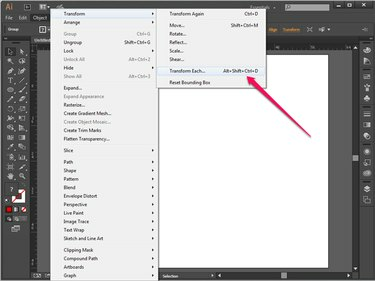
Η εντολή Transform Κάθε εντολή εκκινεί τον πίνακα Transform.
Πίστωση εικόνας: Η εικόνα είναι ευγενική προσφορά της Adobe.
Προσδιορίστε τον αριθμό των γραφικών που θέλετε να τοποθετήσετε σε όλο το γραφικό σας και, στη συνέχεια, υπολογίστε τις διαστάσεις της τοποθέτησής τους. Για παράδειγμα, εάν θέλετε κάθε σειρά να περιέχει πέντε γραφικά, το καθένα πλάτους 6 ίντσες και θέλετε να απέχουν περίπου 6 ίντσες μεταξύ τους σε έναν καμβά πλάτους 60 ιντσών, ο υπολογισμός που προκύπτει θα είναι:
60 ίντσες πλάτος / 5 γραφικά κατά μήκος = 12 ίντσες μεταξύ του κεντρικού σημείου κάθε γραφικού
Ελεγξε το Προεπισκόπηση επιλογή στο κάτω μέρος του πίνακα Transform και, στη συνέχεια, εισαγάγετε "12 ίντσες" σε Οριζόντιος. Το Illustrator θα σας παρέχει μια προεπισκόπηση της θέσης του αντιγράφου. Εάν είστε ικανοποιημένοι με την τοποθέτηση, κάντε κλικ αντίγραφο. Διαφορετικά, προσαρμόστε τους αριθμούς σας μέχρι να είστε ικανοποιημένοι. Η προεπισκόπηση θα ενημερωθεί αυτόματα.

Παίξτε με τους υπολογισμούς για να πάρετε μια αίσθηση για την τοποθέτηση του μοτίβου.
Πίστωση εικόνας: Η εικόνα είναι ευγενική προσφορά της Adobe.
Τύπος Ctrl+D (η συντόμευση πληκτρολογίου για Μεταμορφώστε ξανά) μέχρι να έχετε μια σειρά από διπλότυπα στον καμβά. Εναλλακτικά, μπορείτε να επιλέξετε επανειλημμένα Αντικείμενο | Μεταμορφώνω | Μεταμορφώστε ξανά να πετύχει το ίδιο πράγμα.
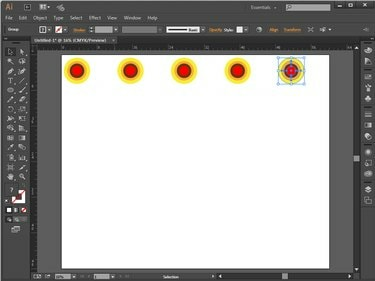
Το Transform Again επαναλαμβάνει την πιο πρόσφατη εντολή Transform.
Πίστωση εικόνας: Η εικόνα είναι ευγενική προσφορά της Adobe.
Κάντε κλικ Ctrl+A για να επιλέξετε Όλα τα γραφικά και κάντε κλικ Ctrl+G για να τα ομαδοποιήσετε. Με τη σειρά ακόμα επιλεγμένη, εκκινήστε ξανά τον πίνακα Μετασχηματισμός επιλέγοντας Αντικείμενο | Μεταμορφώνω | Μεταμορφώστε το καθένα.
Υπολογίστε το χώρο που θέλετε μεταξύ των σειρών. Μπορείτε επίσης να αποφασίσετε να μετατοπίσετε - ή να μετακινήσετε στο πλάι - τις σειρές επίσης λίγο.
Εάν θέλετε να μετακινήσετε τη νέα σειρά προς τα κάτω, για παράδειγμα, προσαρμόστε το Κατακόρυφος ρυθμιστικό μέχρι να ταιριάζει με την επιθυμητή απόσταση. Εναλλακτικά, εισαγάγετε μια αριθμητική τιμή, όπως 6 ίντσες. Εάν θέλετε να μετατοπιστεί προς τα δεξιά, προσαρμόστε το Οριζόντιος ολισθητής. Επιλέγω αντίγραφο για να ολοκληρωθεί η αντιγραφή.
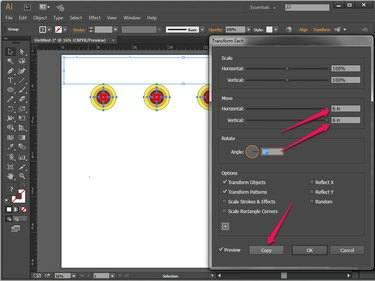
Το περίγραμμα προεπισκόπησης αντιπροσωπεύει ολόκληρη τη γραμμή των διπλότυπων γραφικών.
Πίστωση εικόνας: Η εικόνα είναι ευγενική προσφορά της Adobe.
Επαναλάβετε τη διαδικασία μέχρι να γεμίσετε τον καμβά.

Απλά μοτίβα μπορούν να δημιουργηθούν σε λίγο χρόνο.
Πίστωση εικόνας: Η εικόνα είναι ευγενική προσφορά της Adobe.
Υπόδειξη
Μπορεί να διαπιστώσετε ότι χρειάζονται μερικές προσπάθειες για να γίνει το διάστημα όπως το θέλετε. Χρησιμοποιήστε συχνά την επιλογή Προεπισκόπηση για να αποτρέψετε περιττές αναθεωρήσεις.
Ο πίνακας ευθυγράμμισης
Εάν δεν είστε στα μαθηματικά ή εάν ένα γραφικό με περίεργο σχήμα κάνει τους υπολογισμούς των αποστάσεων κουραστικούς, μπορεί να είναι ευκολότερο να σύρετε και να αποθέσετε γραφικά γύρω από τον καμβά με το χέρι. Αργότερα, ο πίνακας Ευθυγράμμιση μπορεί να σας βοηθήσει να τακτοποιήσετε αυτόματα τα ζητήματα διαστήματος.
Πρώτα, τοποθετήστε το γραφικό σας στην αρχική θέση. Αντιγράψτε και επικολλήστε διπλότυπα στο τέλος της σειράς, σύροντας το αντίγραφο στην επόμενη κατά προσέγγιση θέση. Δεν είναι σημαντικό να κάνετε την απόσταση τέλεια σε αυτό το σημείο.

Τοποθετήστε γραφικά και διπλότυπα σε κατά προσέγγιση τοποθεσίες πριν καθαρίσετε το διάστημα.
Πίστωση εικόνας: Η εικόνα είναι ευγενική προσφορά της Adobe.
Επιλέξτε Όλα τα γραφικά σας κάνοντας κλικ Ctrl+A. Όταν εμφανιστεί ο πίνακας Ευθυγράμμιση στο επάνω μέρος του χώρου εργασίας σας, κάντε κλικ Vertical-Aign-Center και Οριζόντια-Διανομή-Κέντρο για ευθυγράμμιση και ομοιόμορφη κατανομή των γραφικών.

Κεντράρετε τα αντικείμενα και, στη συνέχεια, κατανείμετε ομοιόμορφα τα γραφικά.
Πίστωση εικόνας: Η εικόνα είναι ευγενική προσφορά της Adobe.
Ομαδοποιήστε όλα τα γραφικά κάνοντας κλικ Ctrl+A και μετά Ctrl+Gκαι, στη συνέχεια, αντιγράψτε και επικολλήστε διπλότυπες γραμμές, κεντρίζοντας την καθεμία με το μάτι μέχρι να γεμίσουν εναλλασσόμενες σειρές τον καμβά.
Παίξτε με τα εργαλεία ευθυγράμμισης στο επάνω μέρος για να κεντράρετε τα πάντα κατάλληλα. Για παράδειγμα, στοιχίστε αριστερά τις μονές σειρές και, στη συνέχεια, ευθυγραμμίστε τις ζυγές με δεξιά. Κατανείμετε όλες τις σειρές ομοιόμορφα από πάνω προς τα κάτω.

Ένα ισορροπημένο σκηνικό είναι απαραίτητο για μια ισορροπημένη φωτογραφία.
Πίστωση εικόνας: Η εικόνα είναι ευγενική προσφορά της Adobe.
Περιστροφή, κλιμάκωση και ανάκλαση
Ο πίνακας Transform μπορεί επίσης να χρησιμοποιηθεί για την τροποποίηση της περιστροφής, της κλίμακας και της αντανάκλασης των διπλών γραφικών.
Για να περιστρέψετε το αντικείμενο γύρω από το κεντρικό του σημείο, εισαγάγετε μια αριθμητική τιμή για το Γωνία επιλογή. Για να το περιστρέψετε γύρω από ένα διαφορετικό σημείο αναφοράς — την επάνω δεξιά γωνία του, για παράδειγμα — κάντε κλικ σε ένα από τα μικρά λευκά τετράγωνα στο εικονίδιο που εμφανίζεται πάνω από το Προεπισκόπηση πλαίσιο ελέγχου.
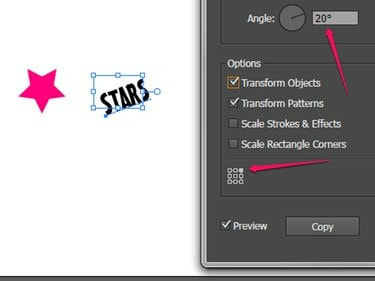
Πειραματιστείτε με τα σημεία αναφοράς για να δείτε ποια σας αρέσει περισσότερο.
Πίστωση εικόνας: Η εικόνα είναι ευγενική προσφορά της Adobe.
Εισαγάγετε ποσοστά σε Κλίμακαή αλλάξτε το μέγεθος του αντικειμένου σταδιακά.

Εναλλάξτε το μέγεθος των αντικειμένων σε κάθε σειρά.
Πίστωση εικόνας: Η εικόνα είναι ευγενική προσφορά της Adobe.
Αντικατοπτρίστε μια εικόνα στον άξονα X, στον άξονα Y ή και στους δύο.

Πίστωση εικόνας: Η εικόνα είναι ευγενική προσφορά της Adobe.




